ホームページ >システムチュートリアル >Windowsシリーズ >win10 コンピューターのイーサネットで dhcp が有効になっていない場合はどうすればよいですか? win10 コンピューターのイーサネットで dhcp が有効になっていない問題の分析
win10 コンピューターのイーサネットで dhcp が有効になっていない場合はどうすればよいですか? win10 コンピューターのイーサネットで dhcp が有効になっていない問題の分析
- WBOYWBOYWBOYWBOYWBOYWBOYWBOYWBOYWBOYWBOYWBOYWBOYWBオリジナル
- 2024-09-13 12:47:07750ブラウズ
Win10 Ethernet で DHCP が有効にならないのを修正するにはどうすればよいですか? Windows 10 でイーサネットの DHCP が有効になっていないという問題が発生した場合でも、パニックになる必要はありません。 PHP エディターの Zimo は、この問題を迅速に解決できるように、シンプルでわかりやすい 2 つの解決策を慎重にまとめました。本文では、PHP エディター Zimo が次の手順を詳しく説明します。 「ネットワークとインターネット」設定で DHCP を有効にする ウィンドウ実行コマンドを使用して DHCP クライアントを起動する これらの明確な指示に従うと、この問題を簡単に解決してイーサネットを復元できます。接続正常機能。
win10 コンピューターのイーサネットで dhcp が有効になっていない問題の分析
方法 1:
1. まず、キーボードの [Win i] キーの組み合わせを押します。 Windows の設定を開いて検索します。ボックス内に設定があり、[ネットワークとインターネット] を見つけてクリックします。
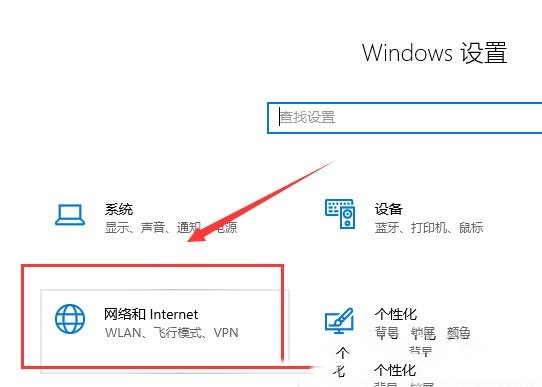
2. ネットワークとインターネットのホームページ ウィンドウで、左側の [イーサネット] を選択し、右側の関連設定の下にある [ネットワークと共有センター] をクリックします。
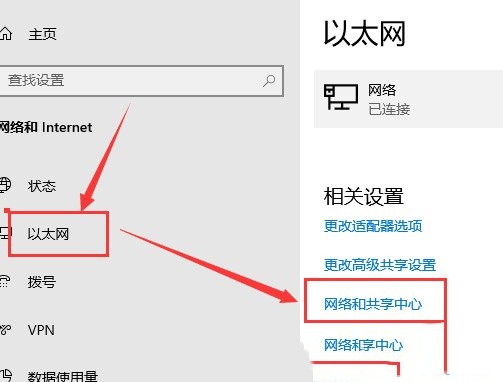
3. ローカル接続の[イーサネット]をクリックし、表示されたウィンドウで[プロパティ]ボタンをクリックします。
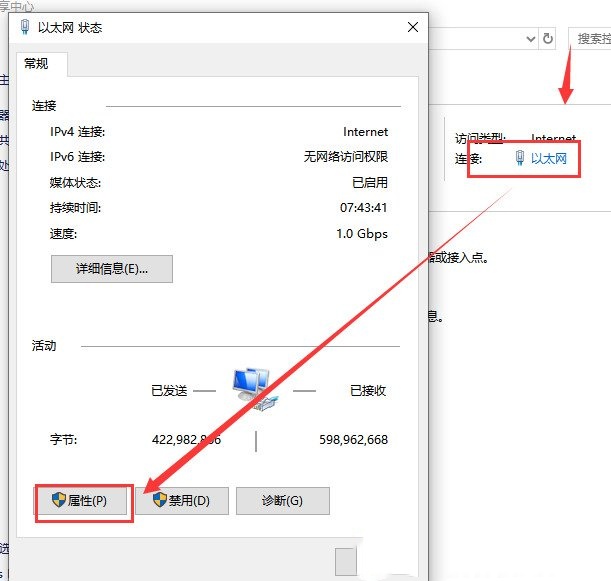
4. イーサネットのプロパティ画面で、[インターネット プロトコル バージョン 4 (TCP/IPV4)] を選択し、下の [プロパティ] をクリックします。
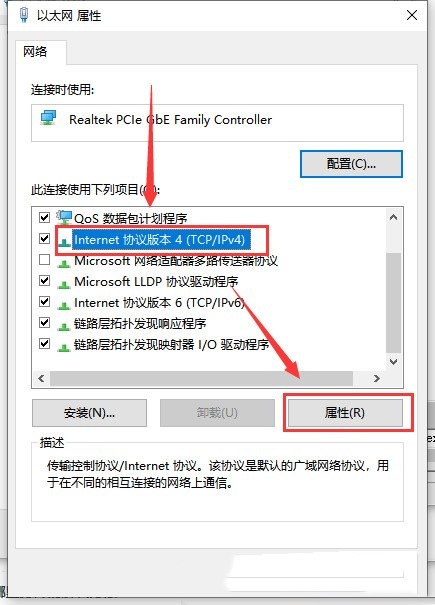
5. 最後に、[IP アドレスを自動的に取得する] と [DNS サーバーのアドレスを自動的に取得する] にチェックを入れ、[OK] をクリックして保存します。
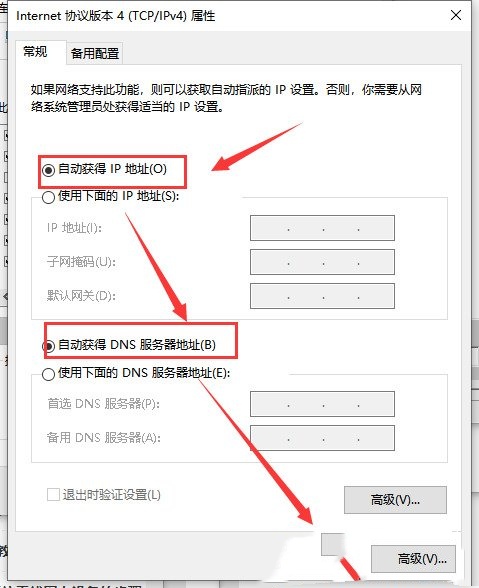
方法 2:
1. まず、キーボードの [Win R] キーの組み合わせを押して [ファイル名を指定して実行] を開き、[サービス] を入力します。 msc] コマンドで [OK または Enter] を押してサービスを開きます。
2. サービスウィンドウで、右側にある [DHCP クライアント] を見つけてダブルクリックして開きます。
3. DHCP クライアントのプロパティ (ローカル コンピューター) ウィンドウで、スタートアップの種類を [自動] に変更し、最後に [OK] をクリックして保存します。
以上がwin10 コンピューターのイーサネットで dhcp が有効になっていない場合はどうすればよいですか? win10 コンピューターのイーサネットで dhcp が有効になっていない問題の分析の詳細内容です。詳細については、PHP 中国語 Web サイトの他の関連記事を参照してください。

